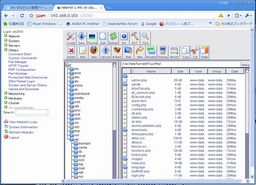【ubuntu 8.10 serverにwebmin 1.441をインストール】 [ubuntu torrentflux]

【ubuntu 8.10 serverにmadwifi最新版をインストール】 [ubuntu torrentflux]

【ubuntu LAMP serverにTorrentFluxのインストール】 [ubuntu torrentflux]
B5モバイルノート DELL Latitude L400の残骸を使用して、ubuntu 8.10 serverとブラウザで動作するBitTorrentクライアントTorrentFluxをインストールした。DELL Latitude L400は前にジャンクで購入したものでキーボードとLCDが無い。
Latitude L400のスペック:モバイルPentiumⅢ700MHz、256MBメモリ、ハードディスク40GB
ubuntuのダウンロードホームページでServer Editionを選択して、ubuntu-8.10-server-i386.isoを入手した。
http://www.ubuntu.com/getubuntu/download
CD-Rに記録したubuntu-8.10-serverでCDブートが必要だが、Latitude L400はCDドライブは付いてない。
USB接続のCDドライブからのブートもBIOSが対応しておらず不可。
別のPCにLatitude L400から外したハードディスクをUSB接続して別のPCでubuntu serverのインストールを行った。
TorrentFluxの動作には、Apache,MySQL,PHPが必要なのでインストール時に選択した。また別のPCからリモートアクセスするためOpenSSHとsambaを同様に選択した。
インストール終了後ハードディスクをLatitude L400に戻して、キーボードとディスプレイを接続しLatitude L400を起動したら無事ubuntu serverが立ち上がった。
Latitude L400をLANに接続して、別のPCからターミナルソフトで接続し、TorrentFluxのインストールを行う。
(別のPCにはsshが利用できるターミナルソフトUTF-8 TeraTerm Pro with TTSSH2をインストールしてある)
sudo -s
wget http://downloads.sourceforge.net/torrentflux/torrentflux_2.4.tar.gz?modtime=1213797423&big_mirror=0
tar -zxvf torrentflux_2.4.tar.gz
mv torrentflux_2.4 /var/www/torrentflux
cd /var/www/torrentflux
mysqladmin -u root -pパスワード create torrentflux
mysql -u root -pパスワード torrentflux < sql/mysql_torrentflux.sql
cd /var/www/torrentflux/html
vi config.php
// YOUR DATABASE CONNECTION INFORMATION
/************************************************/
// Check the adodb/drivers/ directory for support for your database
// you may choose from many (mysql is the default)
$cfg["db_type"] = "mysql";
$cfg["db_host"] = "localhost";
$cfg["db_name"] = "torrentflux";
$cfg["db_user"] = "root";
$cfg["db_pass"] = "パスワード";
/************************************************/
db_userとdb_passを入力する。
同じLANに接続している別PCでブラウザを起動してURLを入力する。http://192.168.0.101/torrentflux/html/
(192.168.0.101はubuntu serverのIPアドレス)
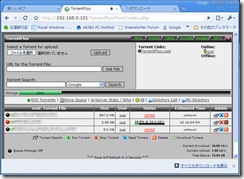
TorrentFluxの画面が表示される。
ファイルを選択ボタンを押してtorrentファイルを開き、uploadボタンを押すとリストに追加でき、RunTorrentボタンでダウンロードが実行できる。